Manual do Usuário Online
DCP‑T310 / DCP‑T510W / DCP‑T710W / MFC‑T810W / MFC‑T910DW
- Antes de usar o equipamento
- Visão geral do painel de controle
- Visão geral da tela LCD
- Acessar os utilitários Brother (Windows)
- Carregar papel
- Carregar documentos
- Imprimir a partir do seu computador (Windows)
- Imprimir uma fotografia (Windows)
- Imprimir um documento (Windows)
- Cancelar trabalho de impressão (Windows)
- Imprimir mais de uma página em uma única folha de papel (N em 1) (Windows)
- Imprimir como um Pôster (Windows)
- Imprimir dos dois lados do papel automaticamente (impressão frente e verso automática) (Windows)
- Imprimir nos dois lados do papel manualmente (impressão frente e verso manual) (Windows)
- Imprimir como um folheto automaticamente (Windows)
- Imprimir como um folheto manualmente (Windows)
- Imprimir um documento colorido em escala de cinza (Windows)
- Evitar impressões borradas e obstruções de papel (Windows)
- Usar um perfil de impressão predefinido (Windows)
- Alterar as configurações de impressão padrão (Windows)
- Configurações de impressão (Windows)
- Imprimir a partir do seu computador (Mac)
- Imprimir uma fotografia (Mac)
- Imprimir um documento (Mac)
- Imprimir dos dois lados do papel automaticamente (impressão frente e verso automática) (Mac)
- Imprimir nos dois lados do papel manualmente (impressão frente e verso manual) (Mac)
- Imprimir mais de uma página em uma única folha de papel (N em 1) (Mac)
- Imprimir um documento colorido em escala de cinza (Mac)
- Evitar impressões borradas e obstruções de papel (Mac)
- Opções de impressão (Mac)
- Digitalizar usando o botão Digitalizar do equipamento Brother
- Digitalizar fotos e ilustrações
- Salvar os dados digitalizados para uma pasta como um arquivo PDF
- Salvar dados escaneados em uma unidade flash USB ou cartão de memória
- Digitalizar e criar arquivo de texto editável usando OCR
- Digitalizar para anexo de e-mail
- Web Services para digitalização para sua rede (Windows 7, Windows 8 e Windows 10)
- Alterar as configurações do botão Digitalizar do ControlCenter4 (Windows)
- Alterar as configurações do Brother iPrint&Scan (Mac)
- Digitalizar a partir do computador(Windows)
- Digitalizar usando o Modo Inicial do ControlCenter4 (Windows)
- Digitalizar usando o modo inicial do ControlCenter4 (Windows)
- Selecionar o tipo de documento usando o Modo Inicial do ControlCenter4 (Windows)
- Alterar a área de digitalização usando o Modo Inicial do ControlCenter4 (Windows)
- Recortar uma imagem escaneada usando o Modo Inicial do ControlCenter4 (Windows)
- Imprimir dados digitalizados usando o Modo Inicial do ControlCenter4 (Windows)
- Abrir com um aplicativo usando o modo inicial do ControlCenter4 (Windows)
- Salvar dados digitalizados para uma pasta como um arquivo PDF usando o Modo Inicial do ControlCenter4 (Windows)
- Configurações de digitalização para o Modo Inicial do ControlCenter4 (Windows)
- Digitalizar usando o modo inicial do ControlCenter4 (Windows)
- Digitalizar usando o Modo Avançado do ControlCenter4 (Windows)
- Digitalizar fotos e gráficos usando o Modo Avançado do ControlCenter4 (Windows)
- Salvar os dados digitalizados em uma pasta como um arquivo PDF usando o Modo Avançado do ControlCenter4 (Windows)
- Digitalizar ambos os lados de uma carteira de identidade usando o Modo Avançado do ControlCenter4 (Windows)
- Digitalizar para anexo de e-mail usando o Modo Avançado do ControlCenter4 (Windows)
- Digitalizar para um arquivo de texto editável (OCR) usando o modo ControlCenter4 Advanced (Windows)
- Digitalizar para um arquivo do Office usando o Modo Avançado do ControlCenter4 (Windows)
- Configurações de digitalização para o Modo Avançado do ControlCenter4 (Windows)
- Digitalizar com o Nuance™ PaperPort™ 14SE ou com outros aplicativos Windows
- Escaneamento usando Fax e Scanner do Windows
- Instalar o BookScan Enhancer e o Whiteboard Enhancer (Windows)
- Digitalizar usando o Modo Inicial do ControlCenter4 (Windows)
- Digitalizar a partir do computador(Mac)
- Copiar um documento
- Ampliar ou reduzir as imagens copiadas
- Ordenar cópias
- Fazer cópias com base em um layout de página (N em 1 ou Pôster)
- Copiar em ambos os lados do papel (cópia frente e verso)
- Copiar um documento de identidade
- Opções de cópia
- Enviar um fax
- Enviar um fax do seu equipamento Brother
- Enviar um fax manualmente
- Enviar um fax ao final de uma conversa
- Enviar o mesmo fax para mais de um destinatário (envio de mala direta)
- Enviar um fax em tempo real
- Alterar a configuração de rediscagem automática de fax
- Cancelar um Fax em Curso
- Verificar e cancelar um fax pendente
- Opções de fax
- Receber um fax
- Operações de voz e números de fax
- Serviços telefônicos e dispositivos externos
- Relatórios de fax
- PC-FAX
- PC-FAX para Windows
- Visão geral PC-FAX (Windows)
- Configurar o PC-FAX (Windows)
- Configurar seu catálogo de endereços do PC-Fax (Windows)
- Adicionar um membro ao catálogo de endereços PC-FAX (Windows)
- Criar um grupo no catálogo de endereços PC-FAX (Windows)
- Editar informações de membro ou grupo no catálogo de endereços PC-FAX (Windows)
- Excluir um membro ou grupo do catálogo de endereços PC-FAX (Windows)
- Exportar o catálogo de endereços do PC-FAX (Windows)
- Importar informações para o catálogo de endereços PC-FAX (Windows)
- Enviar um fax usando o PC-FAX (Windows)
- Receber faxes no computador (Windows)
- Visão geral PC-FAX (Windows)
- PC-FAX para Mac
- PC-FAX para Windows
- Imprimir fotos diretamente de uma unidade flash USB
- Unidades flash USB compatíveis
- Informações importantes sobre a impressão de fotos
- Imprimir fotos de uma unidade flash USB no equipamento Brother
- Visualizar e imprimir fotos de uma unidade flash USB
- Imprimir uma folha com índice remissivo de fotos (miniaturas) a partir de uma unidade flash USB
- Imprimir fotos pelo número da imagem
- Imprimir fotos com recorte automático
- Imprimir fotos sem borda a partir de uma unidade flash USB
- Imprimir a data a partir dos dados da foto
- Configurações de impressão para fotos
- Imprimir fotografias no ControlCenter4 (Windows)
- Recursos básicos de rede suportados
- Softwares e utilitários de gerenciamento de rede
- Métodos adicionais para configurar o equipamento Brother para uma rede sem fio
- Antes de configurar o equipamento Brother para uma rede sem fio
- Configurar o equipamento para uma rede sem fio usando o método de um toque do WPS (Wi-Fi Protected Setup™)
- Configurar o equipamento para uma rede sem fio usando o Método de PIN do WPS (Wi-Fi Protected Setup™)
- Configurar seu equipamento para acessar uma rede sem fio quando o SSID não é transmitido
- Usar Wi-Fi Direct®
- Imprimir ou digitalizar a partir do seu dispositivo móvel usando Wi-Fi Direct
- Configurar a rede Wi-Fi Direct
- Visão geral da configuração da rede Wi-Fi Direct
- Configurar a rede Wi-Fi Direct usando o método de um botão
- Configurar a rede Wi-Fi Direct usando o método de um botão WPS (Wi-Fi Protected Setup™)
- Configurar a rede Wi-Fi Direct usando o Método de PIN
- Configurar a rede Wi-Fi Direct usando o método de PIN do Wi-Fi Protected Setup™ (WPS)
- Configurar a rede Wi-Fi Direct manualmente
- Recursos avançados de rede
- Informações técnicas para usuários avançados
- Brother Web Connect (Brother conectada à Web)
- Google Cloud Print
- AirPrint
- Impressão móvel para Windows
- Serviço de impressão Mopria®
- Brother iPrint&Scan para dispositivos móveis
- ControlCenter4 (Windows)
- Alterar o modo de operação no ControlCenter4 (Windows)
- Digitalizar usando o Modo Inicial do ControlCenter4 (Windows)
- Digitalizar usando o Modo Avançado do ControlCenter4 (Windows)
- Configuração do equipamento Brother usando o ControlCenter4 (Windows)
- Criar uma guia personalizada usando o Modo Avançado do ControlCenter4 (Windows)
- Mensagens de erro e manutenção
- Obstruções de documento
- Obstrução de impressora ou de papel
- O papel está preso no equipamento (Obstrução de papel)
- O papel está preso na parte de dentro e na parte da frente do equipamento (obstrução dentro/frente A)
- O papel está preso na parte da frente do equipamento (obstrução frente B)
- O papel está preso na parte de trás do equipamento (obstrução parte de trás C)
- O papel está preso na bandeja multiuso (Obstrução D, bandeja MU)
- O papel está preso dentro e na bandeja multiuso (Obstrução E, dentro/MU)
- Se estiver tendo dificuldades com seu aparelho
- Problemas no manuseio do papel e na impressão
- Problemas com telefone e fax
- Outros problemas
- Problemas de rede
- Use a Ferramenta de reparo de conexão em rede (Windows)
- Onde posso encontrar as configurações de rede do meu equipamento Brother?
- Não consigo concluir a configuração da rede sem fio
- Meu equipamento Brother não imprime, escaneia ou recebe PC-FAX pela rede
- Quero verificar se os meus dispositivos de rede estão funcionando corretamente
- Problemas com o Google Cloud Print
- Problemas com o AirPrint
- Verificar informações do equipamento
- Reiniciar o equipamento Brother
- Reabasteça os tanques de tinta
- Limpar o equipamento Brother
- Limpar o scanner
- Limpar o cabeçote de impressão do equipamento Brother
- Limpar a cabeça de impressão a partir do computador (Windows)
- Limpar a cabeça de impressão a partir do computador (Mac)
- Limpar o LCD do equipamento
- Limpar a parte externa do equipamento
- Limpar o rolo de impressão do equipamento
- Limpar os roletes de alimentação de papel
- Limpar o apoio da base
- Limpar os rolos de tração do papel
- Verificar o equipamento Brother
- Corrigir a alimentação do papel para eliminar as linhas verticais
- Alterar as opções de configuração de impressão se ocorrerem problemas de impressão
- Embalar e despachar o equipamento Brother
- Alterar as configurações do equipamento a partir do painel de controle
- No evento de falta de energia (armazenamento de memória)
- Configurações gerais
- Defina o Timer do Modo
- Ajustar o volume do aparelho
- Altere a Configuração do Relógio
- Configure Contagem Regressiva do Modo Sleep
- Defina o aparelho para desligar automaticamente
- Configurar a data e hora
- Ajustar o brilho da luz de fundo da tela LCD
- Alterar o tempo em que a luz de fundo da tela LCD ficará acesa
- Ajuste a ID do equipamento
- Configure o Modo de Discagem
- Reduzir o ruído de impressão
- Imprimir relatórios
- Tabelas de configurações e funções
- Alterar as configurações do equipamento a partir do seu computador
Dependendo do modelo, alguns recursos não estão disponíveis.
 Faça o download de uma versão deste manual pronta para impressão.
Faça o download de uma versão deste manual pronta para impressão.
-
 Você precisará do Adobe Acrobat Reader para visualizar este manual pronto para impressão.
Clique aqui para instalar o aplicativo.
Você precisará do Adobe Acrobat Reader para visualizar este manual pronto para impressão.
Clique aqui para instalar o aplicativo.



Página inicial > Imprimir > Imprimir a partir do seu computador (Windows) > Imprimir nos dois lados do papel manualmente (impressão frente e verso manual) (Windows)
Imprimir nos dois lados do papel manualmente (impressão frente e verso manual) (Windows)
Modelos relacionados:DCP‑T310 / DCP‑T510W / DCP‑T710W / MFC‑T810W
O equipamento imprime primeiro todas as páginas ímpares em um lado do papel. Em seguida, o driver da impressora exibe uma mensagem pop-up que o orienta a reinserir as páginas pares no equipamento de modo que este possa imprimir as páginas pares.
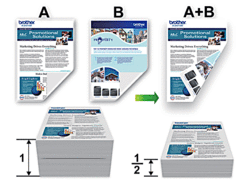
- Antes de reinserir, ventile e alise o papel para evitar obstruções.
- Papéis muito finos ou muito grossos não são recomendados.
- Se o papel for muito fino, ele poderá enrugar.
- Quando você usa a função de impressão frente e verso manual, é possível que ocorram obstruções de papel ou baixa qualidade de impressão.
- Selecione o comando de impressão no aplicativo.
- Selecione Brother MFC-XXXX Printer (onde XXXX é o nome do seu modelo) e depois clique no botão de propriedades ou preferências de impressão.A janela do driver da impressora será exibida.
- Clique na guia Básica.
- No campo Orientação, selecione a opção Retrato ou Paisagem para definir a orientação da impressão.

Se o seu aplicativo tiver uma configuração semelhante, recomendamos que você defina a orientação usando o aplicativo.
- Clique na lista suspensa Duplex / Folheto e selecione Duplex (Manual).
- Clique no botão Configurações Duplex.
- Selecione uma das opções no menu Tipo de Duplex.Quando a opção frente e verso é selecionada, quatro tipos de encadernação frente e verso são disponibilizados para cada orientação:Opção para retratoDescriçãoBorda Longa (Esquerda)
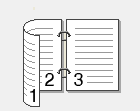 Borda Longa (Direita)
Borda Longa (Direita)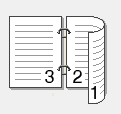 Borda Curta (Superior)
Borda Curta (Superior)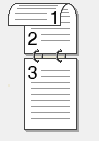 Borda Curta (Inferior)
Borda Curta (Inferior)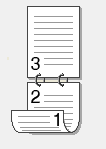 Opção para paisagemDescriçãoBorda Longa (Superior)
Opção para paisagemDescriçãoBorda Longa (Superior)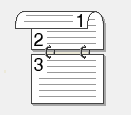 Borda Longa (Inferior)
Borda Longa (Inferior)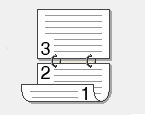 Borda Curta (Direita)
Borda Curta (Direita)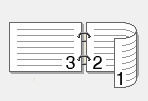 Borda Curta (Esquerda)
Borda Curta (Esquerda)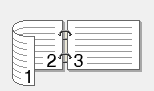
- Marque a caixa de seleção Borda para Encadernação se você desejar especificar a borda de encadernação em polegadas ou milímetros.
- Clique em OK para retornar à janela do driver da impressora.
- Altere outras configurações da impressora, se necessário.

O recurso sem bordas não está disponível quando esta opção é usada.
- Clique em OK e depois clique no botão de executar na caixa de diálogo de seu aplicativo para iniciar a impressão.
- Clique em OK para imprimir o primeiro lado das páginas.
O equipamento imprime primeiro todas as páginas ímpares. Em seguida, o driver de impressora para de funcionar e mostra as instruções necessárias para reinserir o papel.
- Reinsira o papel.
- Clique em OK.Serão impressas as páginas pares.
Se o papel não estiver sendo alimentado corretamente, ele pode estar ondulado. Retire o papel, alise-o e coloque de volta na bandeja de papel.
- Informações relacionadas
- Tópicos relacionados:
Esta página foi útil?
Obrigado pelos seus comentários.



